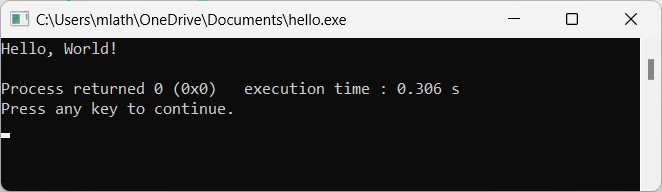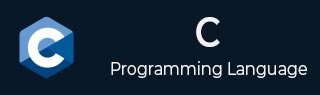
- C 编程教程
- C - 首页
- C 语言基础
- C - 概述
- C - 特性
- C - 历史
- C - 环境设置
- C - 程序结构
- C - Hello World
- C - 编译过程
- C - 注释
- C - 词法单元
- C - 关键字
- C - 标识符
- C - 用户输入
- C - 基本语法
- C - 数据类型
- C - 变量
- C - 整数提升
- C - 类型转换
- C - 类型强制转换
- C - 布尔值
- C 语言中的常量和字面量
- C - 常量
- C - 字面量
- C - 转义序列
- C - 格式说明符
- C 语言中的运算符
- C - 运算符
- C - 算术运算符
- C - 关系运算符
- C - 逻辑运算符
- C - 位运算符
- C - 赋值运算符
- C - 一元运算符
- C - 自增和自减运算符
- C - 三元运算符
- C - sizeof 运算符
- C - 运算符优先级
- C - 其他运算符
- C 语言中的决策
- C - 决策
- C - if 语句
- C - if...else 语句
- C - 嵌套 if 语句
- C - switch 语句
- C - 嵌套 switch 语句
- C 语言中的循环
- C - 循环
- C - while 循环
- C - for 循环
- C - do...while 循环
- C - 嵌套循环
- C - 无限循环
- C - break 语句
- C - continue 语句
- C - goto 语句
- C 语言中的函数
- C - 函数
- C - 主函数
- C - 按值传递函数
- C - 按引用传递函数
- C - 嵌套函数
- C - 可变参数函数
- C - 用户定义函数
- C - 回调函数
- C - 返回语句
- C - 递归
- C 语言中的作用域规则
- C - 作用域规则
- C - 静态变量
- C - 全局变量
- C 语言中的数组
- C - 数组
- C - 数组的特性
- C - 多维数组
- C - 将数组传递给函数
- C - 从函数返回数组
- C - 可变长数组
- C 语言中的指针
- C - 指针
- C - 指针和数组
- C - 指针的应用
- C - 指针运算
- C - 指针数组
- C - 指针到指针
- C - 将指针传递给函数
- C - 从函数返回指针
- C - 函数指针
- C - 指向数组的指针
- C - 指向结构体的指针
- C - 指针链
- C - 指针与数组
- C - 字符指针和函数
- C - 空指针
- C - void 指针
- C - 野指针
- C - 解引用指针
- C - 近指针、远指针和巨指针
- C - 指针数组的初始化
- C - 指针与多维数组
- C 语言中的字符串
- C - 字符串
- C - 字符串数组
- C - 特殊字符
- C 结构体和联合体
- C - 结构体
- C - 结构体和函数
- C - 结构体数组
- C - 自引用结构体
- C - 查找表
- C - 点 (.) 运算符
- C - 枚举 (或 enum)
- C - 结构体填充和打包
- C - 嵌套结构体
- C - 匿名结构体和联合体
- C - 联合体
- C - 位域
- C - Typedef
- C 语言中的文件处理
- C - 输入 & 输出
- C - 文件 I/O (文件处理)
- C 预处理器
- C - 预处理器
- C - 预处理程序指令
- C - 预处理器运算符
- C - 宏
- C - 头文件
- C 语言中的内存管理
- C - 内存管理
- C - 内存地址
- C - 存储类
- 其他主题
- C - 错误处理
- C - 可变参数
- C - 命令执行
- C - 数学函数
- C - static 关键字
- C - 随机数生成
- C - 命令行参数
- C 编程资源
- C - 问答
- C - 快速指南
- C - 速查表
- C - 有用资源
- C - 讨论
C - 环境设置
要开始学习 C 语言编程,第一步是设置一个环境,允许您输入和编辑 C 语言程序,以及一个编译器,它可以构建一个可以在您的操作系统上运行的可执行文件。您需要在您的计算机上提供两个软件工具,(a) C 编译器和 (b) 文本编辑器。
C 编译器
在源文件中编写的源代码是程序的人类可读源代码。它需要“编译”成机器语言,以便您的 CPU 能够根据给定的指令实际执行程序。
有许多 C 编译器可用。以下是广泛使用的 C 编译器列表 -
GNU 编译器集合 (GCC) - GCC 是一款流行的开源 C 编译器。它适用于各种平台,包括 Windows、macOS 和 Linux。GCC 以其广泛的功能和对各种 C 标准的支持而闻名。
Clang:Clang 是一个开源的 C 编译器,它是 LLVM 项目的一部分。它适用于各种平台,包括 Windows、macOS 和 Linux。Clang 以其速度和优化功能而闻名。
Microsoft Visual C++ - Microsoft Visual C++ 是一款由微软开发的专有 C 编译器。它仅适用于 Windows。Visual C++ 以其与 Microsoft Visual Studio 开发环境的集成而闻名。
Turbo C - Turbo C 是一款已停产的 C 编译器,由 Borland 开发。它在 20 世纪 90 年代初很流行,但现在已不再广泛使用。
本教程中的示例在 GCC 编译器上编译。最常用且免费提供的编译器是 GNU C/C++ 编译器。以下部分介绍如何在各种操作系统上安装 GNU C/C++ 编译器。我们一起提到 C/C++,因为 GNU gcc 编译器同时适用于 C 和 C++ 编程语言。
在 UNIX/Linux 上安装
如果您使用的是 Linux 或 UNIX,请通过从命令行输入以下命令来检查您的系统上是否安装了 GCC -
$ gcc -v
如果您在 Ubuntu Linux 机器上安装了 GNU 编译器,则它应该会打印如下消息 -
$ gcc -v Using built-in specs. COLLECT_GCC=gcc COLLECT_LTO_WRAPPER=/usr/lib/gcc/x86_64-linux-gnu/11/lto-wrapper OFFLOAD_TARGET_NAMES=nvptx-none:amdgcn-amdhsa OFFLOAD_TARGET_DEFAULT=1 Target: x86_64-linux-gnu Configured with: ../src/configure -v . . . Thread model: posix Supported LTO compression algorithms: zlib zstd gcc version 11.3.0 (Ubuntu 11.3.0-1ubuntu1~22.04)
如果未安装 GCC,则您需要使用 https://gcc.gnu.org/install/ 上提供的详细说明自行安装。
在 Mac OS 上安装
如果您使用的是 Mac OS X,获取 GCC 的最简单方法是从 Apple 的网站下载 Xcode 开发环境,并按照简单的安装说明进行操作。设置 Xcode 后,您将能够使用 GNU 编译器进行 C/C++。
Xcode 目前可在 developer.apple.com/technologies/tools/ 获取。
在 Windows 上安装
要在 Windows 上安装 GCC,您需要安装 MinGW。要安装 MinGW,请访问 MinGW 下载页面 https://www.mingw-w64.org/downloads/,然后点击链接到 MinGW 下载页面。从此处下载最新版本的 MinGW 安装程序 mingw-w64-install.exe。
在安装 Min GW 时,至少必须安装 gcc-core、gcc-g++、binutils 和 MinGW 运行时,但您可能希望安装更多。
将 MinGW 安装的 bin 子目录添加到您的 PATH 环境变量中,以便您可以通过简单的名称在命令行中指定这些工具。
安装完成后,您将能够从 Windows 命令行运行 gcc、g++、ar、ranlib、dlltool 和其他几个 GNU 工具。
文本编辑器
您将需要一个文本编辑器来键入您的程序。示例包括 Windows 记事本、OS Edit 命令、Brief、Epsilon、EMACS 和 vim 或 vi。
文本编辑器的名称和版本在不同的操作系统上可能会有所不同。例如,Notepad 将在 Windows 上使用,而 vim 或 vi 可以在 Windows 以及 Linux 或 UNIX 上使用。
使用编辑器创建的文件称为源文件,它们包含程序源代码。C 程序的源文件通常以扩展名“.c”命名。
在开始编程之前,请确保您已准备好一个文本编辑器,并且您有足够的经验来编写计算机程序、将其保存在文件中、对其进行编译并最终执行它。
使用 IDE
对于程序开发,使用像 Notepad 或 vi 这样的通用文本编辑器可能会非常乏味。您需要输入并保存扩展名为“.c”(例如“hello.c”)的程序,然后使用以下命令进行编译 -
gcc -c hello.c -o hello.o gcc -o hello.exe hello.o
然后从命令提示符运行可执行文件以获取输出。但是,如果源代码包含错误,则编译将不会成功。因此,我们需要在编辑器程序和命令终端之间反复切换。为了避免这个繁琐的过程,我们应该使用 IDE(集成开发环境)。
有许多 IDE 可用于编写、编辑、调试和执行 C 程序。例如 CodeBlocks、NetBeans、VSCode 等。
CodeBlocks 是一个流行的开源 C 和 C++ IDE。它可以在各种操作系统平台(如 Windows、Linux、MacOS)上安装。
对于 Windows,请从 https://www.codeblocks.org/downloads/binaries/ URL 下载 codeblocks-20.03mingw-setup.exe。这将在您的计算机上安装 CodeBlocks 以及 MinGW 编译器。在安装过程中,选择 MinGW 作为要使用的编译器。
示例
安装完成后,启动它并输入以下代码 -
#include <stdio.h>
int main() {
/* my first program in C */
printf("Hello, World! \n");
return 0;
}
输出
执行此代码后,您将获得以下输出 -Hello, World!
从“构建”菜单中,构建并运行程序(使用 F9 快捷键)。“构建日志”窗口显示成功的编译消息。输出(Hello World)显示在单独的命令提示符终端中。